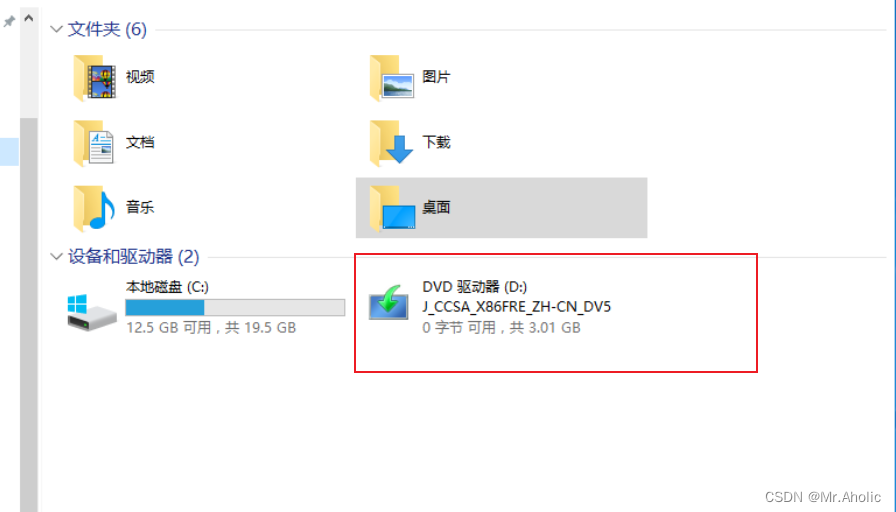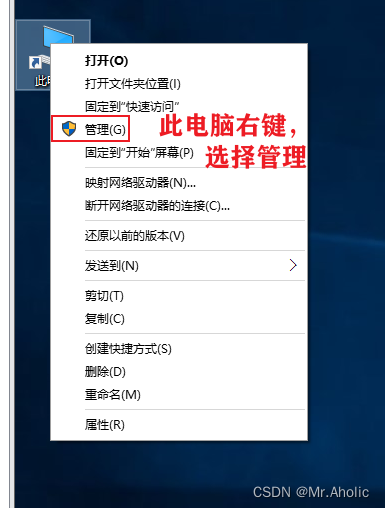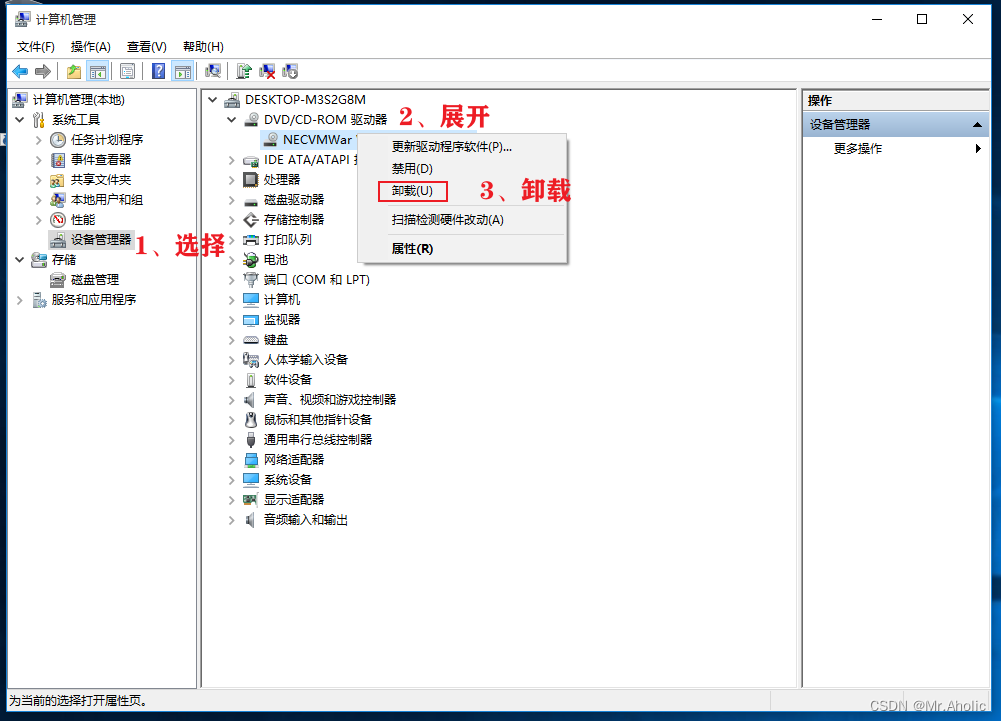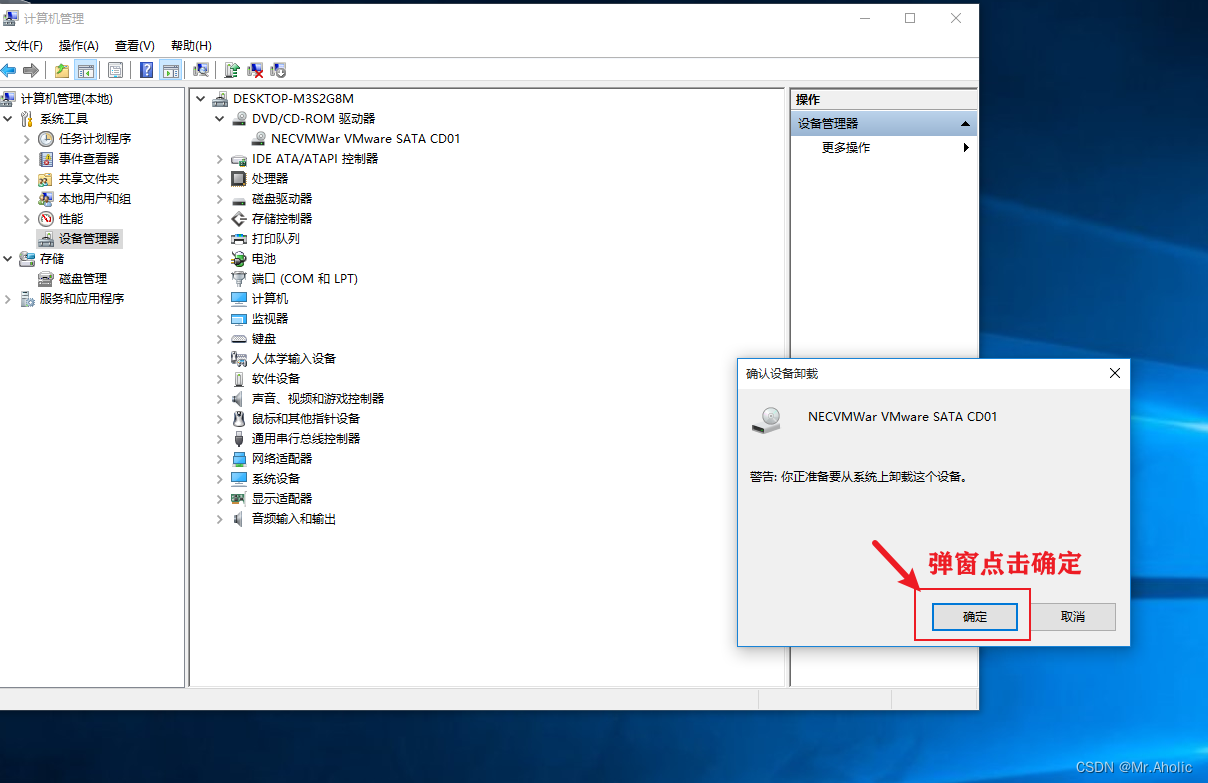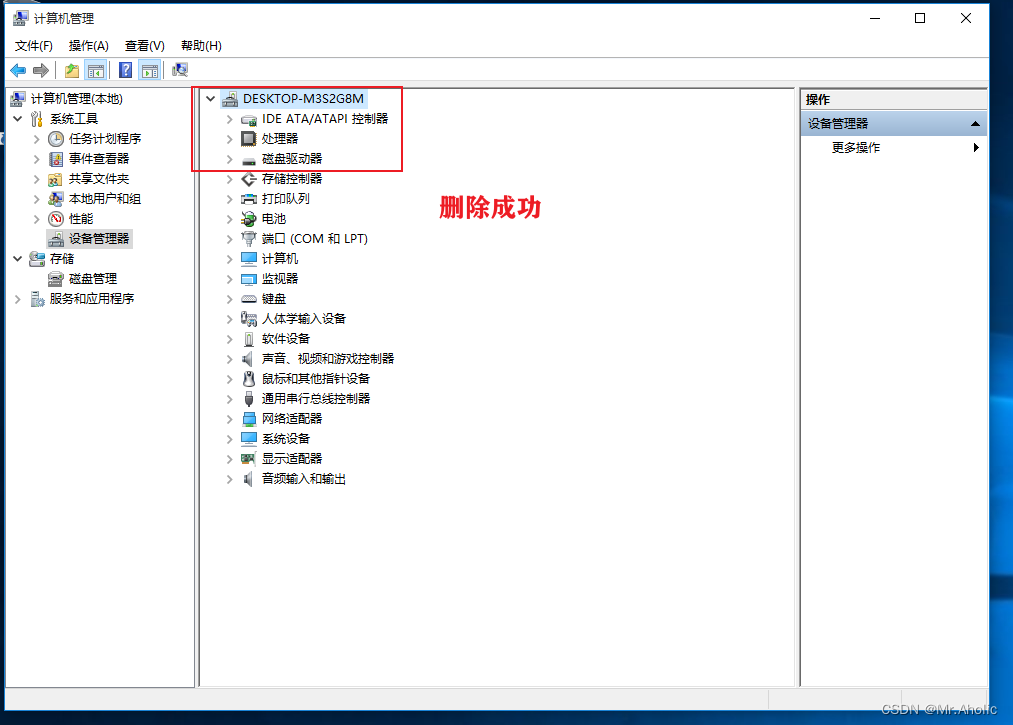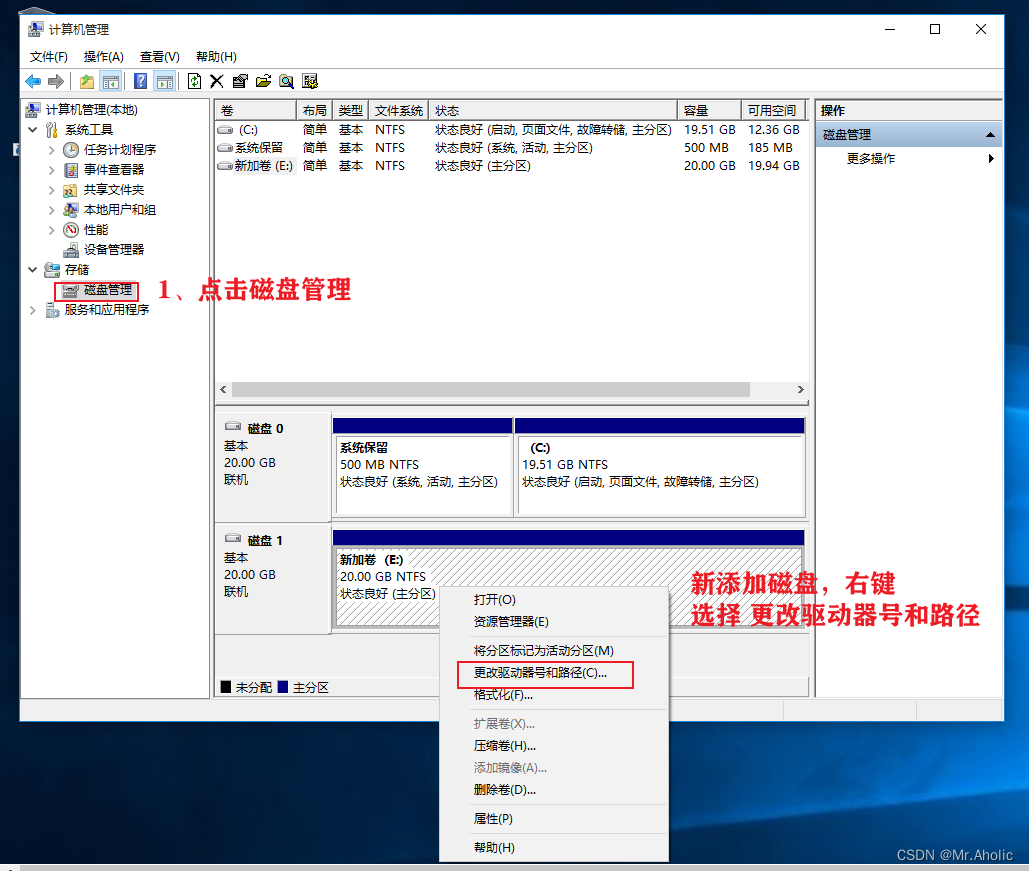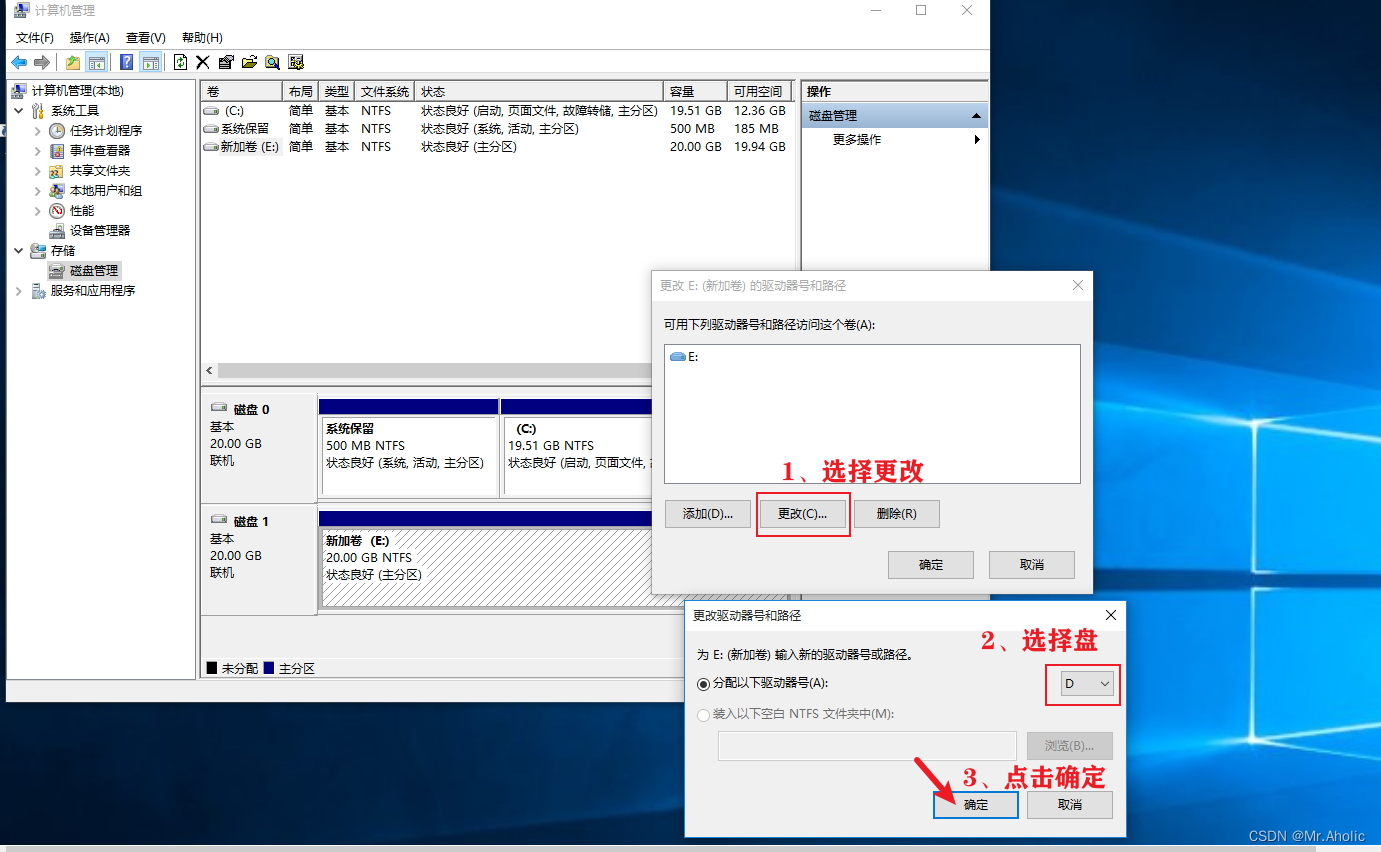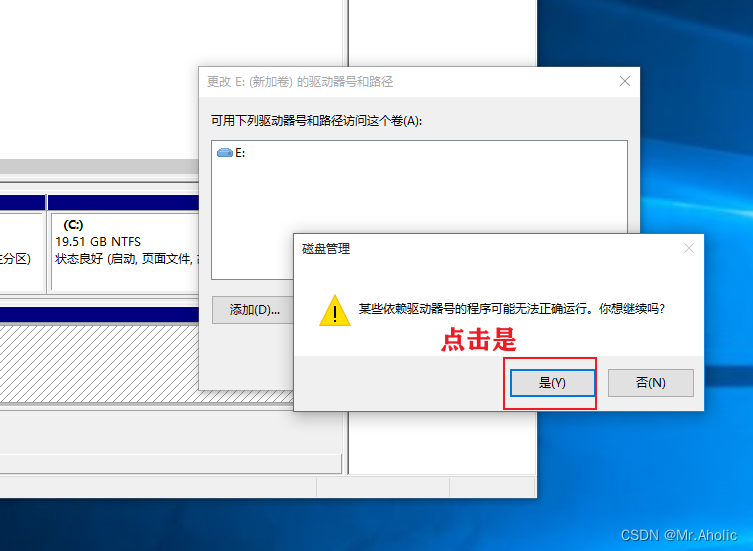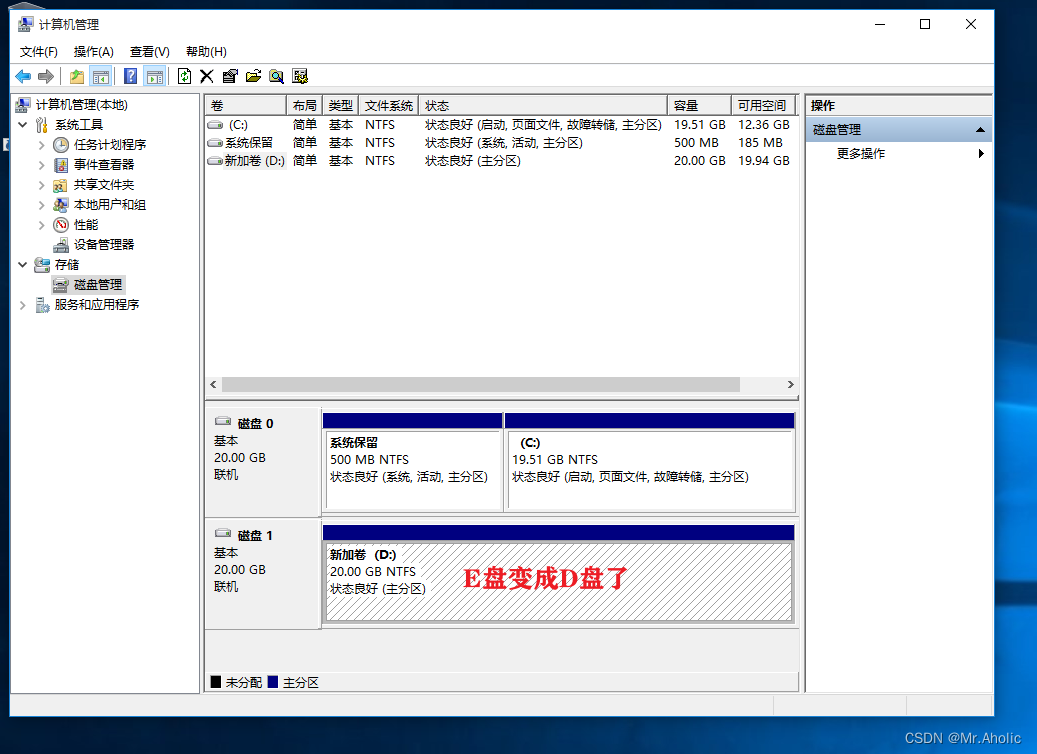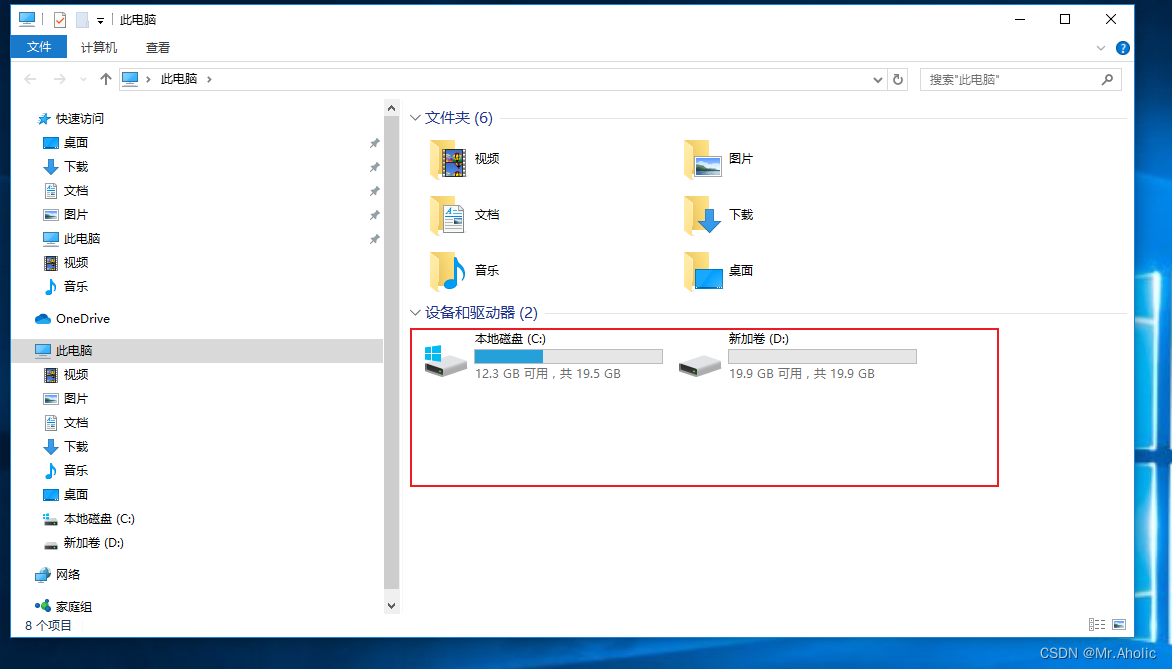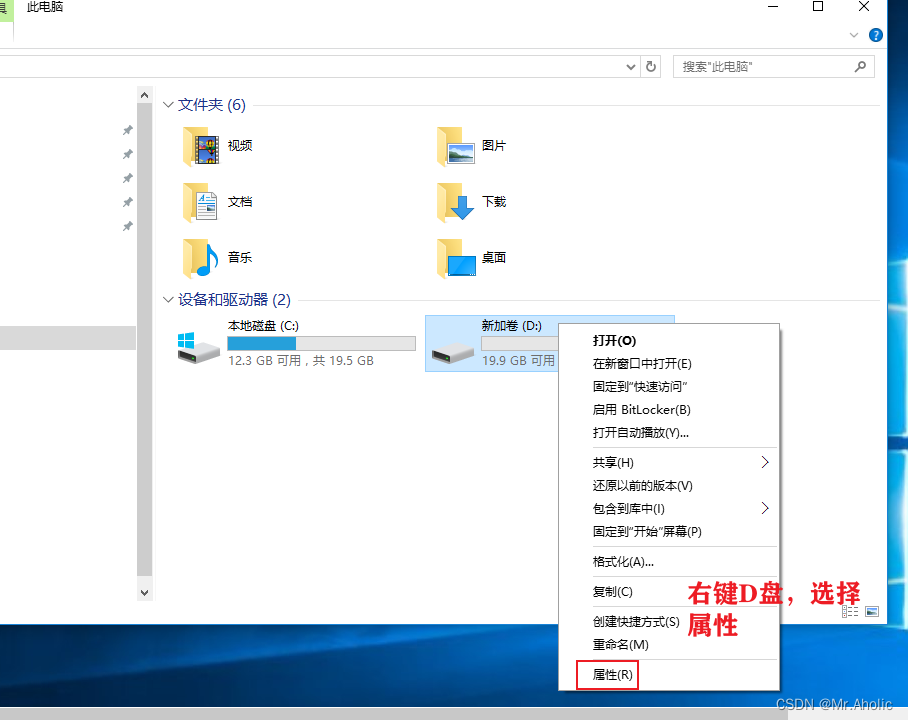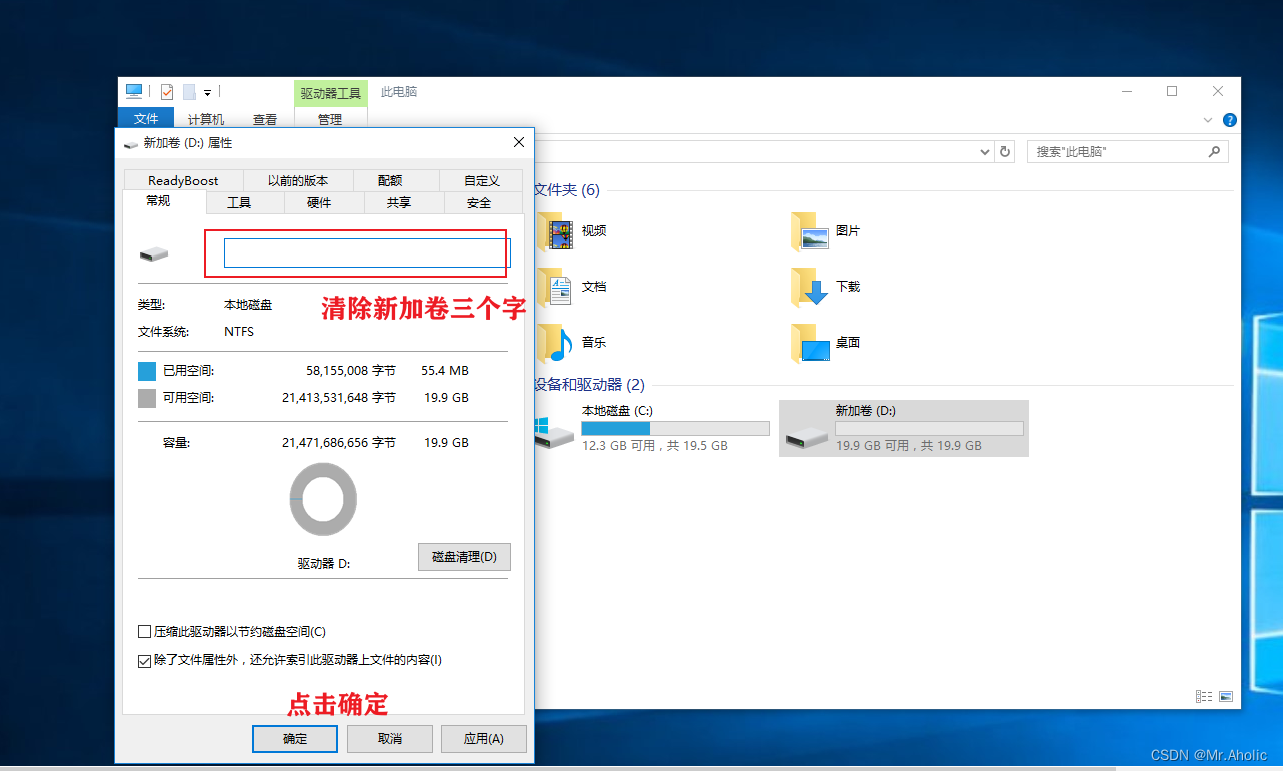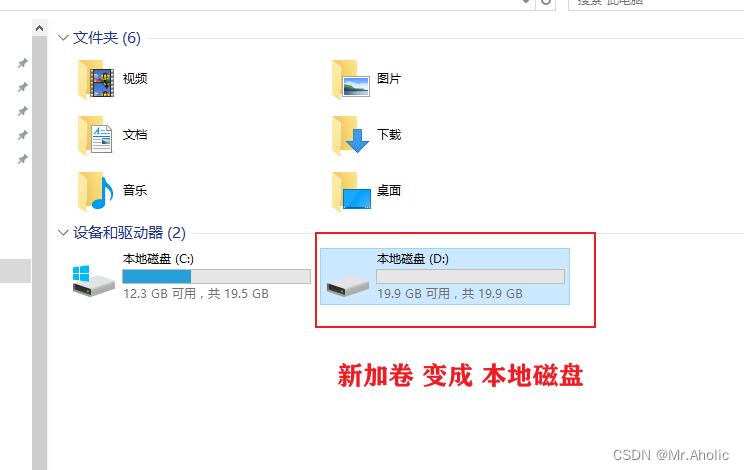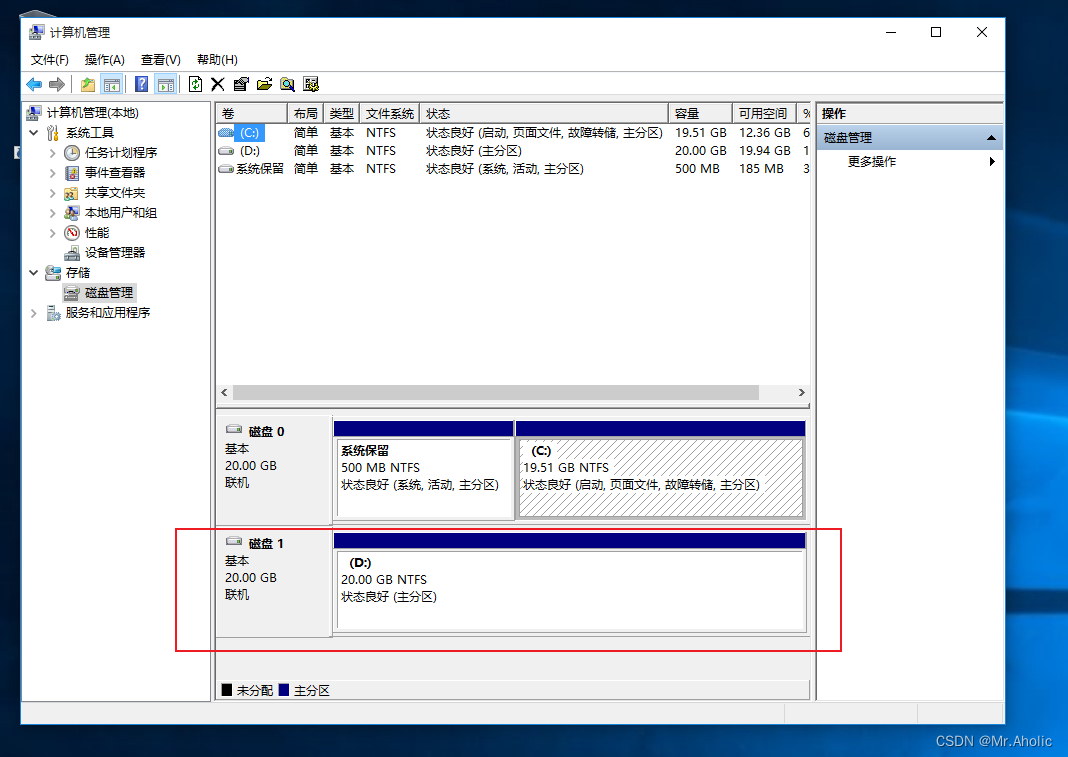如何为VM虚拟机添加D盘 |
您所在的位置:网站首页 › mac安装win10后没有d盘 › 如何为VM虚拟机添加D盘 |
如何为VM虚拟机添加D盘
|
文章底部有个人公众号:热爱技术的小郑。主要分享开发知识、学习资料、毕业设计指导等。有兴趣的可以关注一下。为何分享? 踩过的坑没必要让别人在再踩,自己复盘也能加深记忆。利己利人、所谓双赢。 前言在虚拟机上安装Windows10 系统后,磁盘中的D盘默认变成驱动器了 如下图所示。我要让其变成本地磁盘 将其它的盘符变成D盘,前提是要安装了其它盘符,具体安装过程,可参考这一篇。 VM虚拟机只有一个C盘怎么添加硬盘新分区盘符
在“计算机管理”对话框中,点击“设备管理器”,然后右键选择“CD-ROM Drive”下的设备,在出现的下拉列表中点击“卸载”
接下来我们将E盘的盘符修改为D盘。在“计算机管理”对话框中,选择“磁盘管理”,然后右键选择磁盘1阴影区域,在出现的列表中,选择“更改驱动器号和路径(C)…” 如果你还没有初始化E盘,首先要初始化、可参考这篇文章 VM虚拟机只有一个C盘怎么添加硬盘新分区盘符
结果如下图所示,我们可以看到原来的E盘已经变成了D盘。
将D盘的卷标修改为默认的本地磁盘 资料参考: IT技巧 | 如何为VM虚拟机添加D盘 |
【本文地址】
今日新闻 |
推荐新闻 |